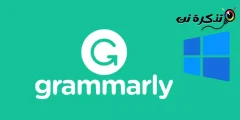Masalah keterlambatan startup Windows adalah salah satu masalah umum dan menjengkelkan ketika duduk di depan komputer Anda menunggu beberapa menit untuk memulai Windows dan pindah ke desktop, karena masalah ini diderita oleh banyak pengguna yang menggunakan banyak dan beragam program karena sebagian besar program ini mulai bekerja dengan awal Windows Ini adalah alasan mengapa Windows telah berjalan untuk waktu yang lama, dan inilah mengapa program yang berjalan dengan startup Windows harus dinonaktifkan dengan menggunakan alat pengelola tugas dan jika Anda melakukannya akan mengurangi waktu operasi.
Tapi pertanyaan utamanya adalah program apa yang harus kita nonaktifkan? Jawabannya adalah bahwa semua program mungkin menjadi penyebab beberapa masalah, dan ada kemungkinan bahwa jika Anda menonaktifkannya, mereka mungkin tidak menyelesaikan masalah ini.Dalam artikel ini, kami akan memberi Anda cara mudah untuk mengetahui program yang membuat Windows berjalan lambat.
Yang akan kami lakukan hanyalah membuat alat pengelola tugas memberi tahu kami waktu yang dibutuhkan setiap program untuk memuat ketika Anda memulai Windows dan waktu ini sangat akurat dan ditentukan dalam detik karena ini adalah satuan pengukuran waktu dan itu terkait dengan prosesor, dan melalui alat pengelola tugas kita akan mengetahui lama waktu yang dibutuhkan program dalam proses berjalan Itu membuatnya tidak cepat dan kemudian Anda dapat menonaktifkan program sehingga Anda dapat menjalankan Windows lebih cepat, tetapi Anda harus ketahuilah bahwa program normal biasanya tidak mempengaruhi kecepatan lari dan sekarang kami akan menerapkan langkah-langkah ini.
Langkah
Pertama, kita harus membuka task manager tool dari sistem Windows dengan menekan tombol kanan mouse pada taskbar yang terletak di bagian bawah, lalu pilih Task Manager Seperti gambar di bawah ini atau tekan tombol Ctrl + Alt + Del Yang ada di keyboard dan kemudian klik pada opsi yang sama yang ada di gambar dan ketika Anda menjalankan salah satunya, pengelola tugas akan muncul kepada Anda dan menampilkan proses yang ada di latar belakang dan Anda dapat mengelolanya dan kemudian kami akan pindah ke bagian startup.

Setelah penampilan bagian startup Ketika Anda mengkliknya, semua program yang mulai bekerja dengan awal Windows akan muncul, tetapi kolom terendah harus dicatat Dampak startupt karena menampilkan tingkat dampak setiap program pada proses boot, misalnya jika program adalah levelnya Rendah Ini berarti tidak secara signifikan mempengaruhi operasi Windows yang lambat, dan jika levelnya tinggi High Ini berarti program membutuhkan waktu lama ketika Anda memulai Windows, dan ini membuat memulai menjalankan Windows membutuhkan banyak waktu Medium Ini untuk program menengah, setelah itu, klik kanan pada kotak apa saja di bagian startup Setelah menu muncul, tekan . CPU saat startup.

Setelah itu, kolom baru akan muncul di bawah bagian startup Ini akan menunjukkan kepada Anda waktu yang diperlukan untuk setiap program untuk berjalan selama proses menjalankan Windows. CPU saat startup Dan itu mengurutkan program dari atas ke bawah seperti gambar di bawah, karena program yang memakan waktu lama selama proses menjalankan Windows adalah yang muncul di awal dan sekarang Anda dapat mengetahui program yang membuat proses menjalankan Windows membutuhkan banyak waktu dan Anda dapat menonaktifkannya dengan menekan tombol Nonaktifkan yang terletak di bawah, dan setelah melakukan proses ini Windows akan secepat sebelumnya.

Cara membuat cadangan dan memulihkan registri
Cara mengaktifkan salinan Windows
Dan Anda berada dalam kesehatan dan keselamatan terbaik dari pengikut kami yang terkasih